- 系统
- 教程
- 软件
- 安卓
时间:2021-05-15 来源:u小马 访问:次
会声会影是一款视频编辑软件,其中视频剪辑是该软件中最基础的操作,对于刚刚接触会声会影的朋友最先需要学习的就是视频剪辑。因此今天小编就给大家带来了会声会影视频剪辑教程,一起来看看吧。
一、在预览窗口中剪辑
1、首先将视频导入到视频轨中。
2、在预览窗口中,将“滑轨”调整到开始剪辑的地方,点击“开始标记”按钮,如图1所示。
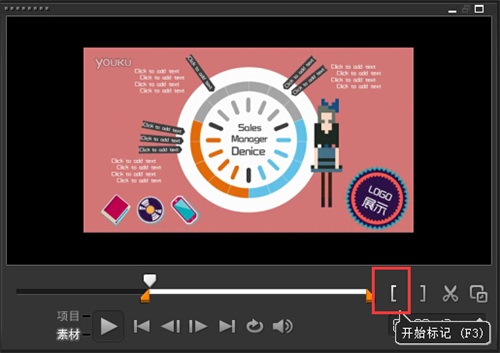
图片1:开始标记地方剪辑
3、将“滑轨”调整到结束剪辑的地方,点击“结束标记”按钮,如图2所示,然后将视频导出。
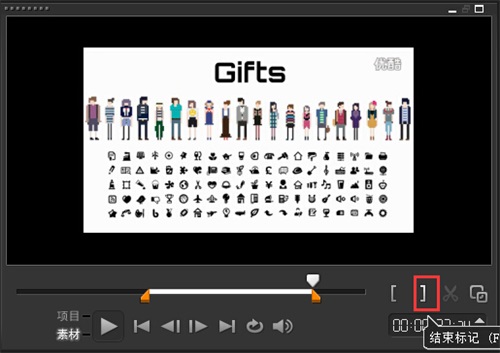
图片2:结束标记地方剪辑
注:将“修整标记”按钮设置剪辑视频的区间,如图3所示,然后直接将视频导出。这个方法与以上介绍的效果相同。
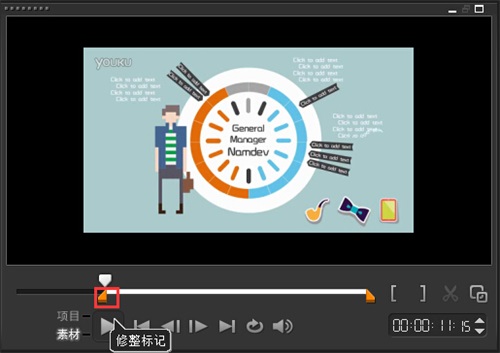
图片3:用修剪编辑剪辑
二、在媒体库中修剪辑
1、先将视频导入到媒体库中。
2、双击素材,弹出“单素材修整”中修剪素材。
3、同样调整“滑轨”到剪辑位置,用开始和结束标记剪辑视频。
4、或者用“修整标记”调整剪辑位置,最后点击确定。
5、视频就剪辑完成了,然后将视频拖到视频轨上,输出就可以了。
三、在视频轨中剪辑
1、将视频直接导入到视频轨中。
2、将“滑轨”调至开始剪辑的地方,点击预览窗口中的“分割素材”按钮,如图4所示。
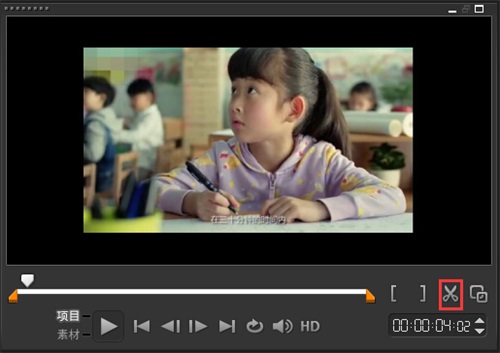
图片4:分割素材剪辑
3、在结束的地方,再点击“分割素材”按钮,视频就被剪辑出来了。
4、可以将不需要的视频删除,最后输出就可以了。
四、按场景分割剪辑
1、视频导入视频轨。
2、右击视频,选择“按场景分割”命令。
3、在弹出的对话框中,点击“扫描”按钮,查看“检测到的场景”,如图5所示,最后点击确定。

图片5:按场景分割剪辑
4、视频就按照每个镜头,将素材自动剪辑下来了,后续可以根据需要,将不需要的片段进行删除。
以上就是会声会影视频剪辑教程了,我们可以使用这种方法将多个视频素材随心所欲地结合在一起,最终形成自己需要的视频。想知道更多相关教程还可以收藏u小马。





